Slå gennemsigtighedseffekter til eller Fra I vinduer 10
Sådan aktiveres eller deaktiveres gennemsigtighedseffekter i Vinduer 10
vinduer 10 giver brugeren mulighed for at få gennemsigtighedseffekter aktiveret eller deaktiveret for proceslinjen, Start og Handlingscenter. Deaktivering af dem deaktiverer akryl Fluent designeffekter til Store apps, appen Indstillinger og menuen Start.
annonce
gennemsigtighed effekter er aktiveret som standard i Vinduer 10. Når du åbner Start-menuen, vises den halvtransparent med Sløringseffekten.
gennemsigtighedseffekter er aktiveret:
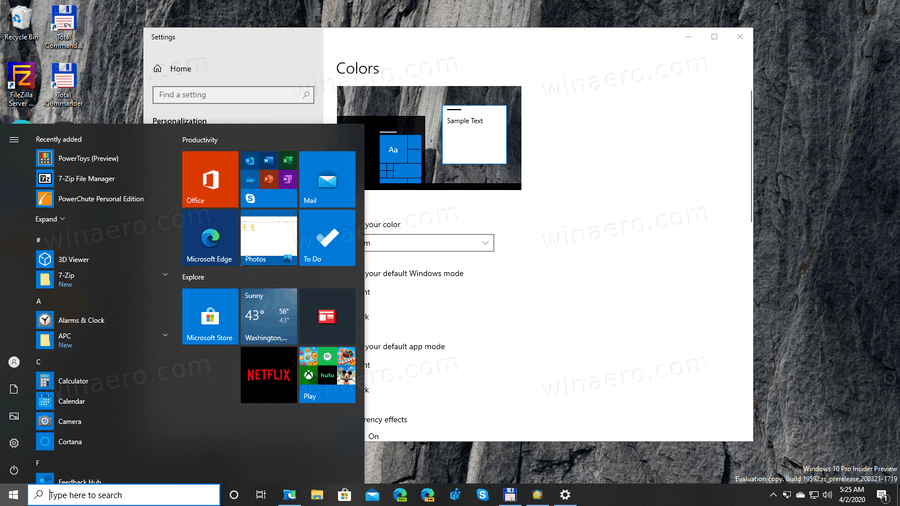
gennemsigtighedseffekter er deaktiveret:
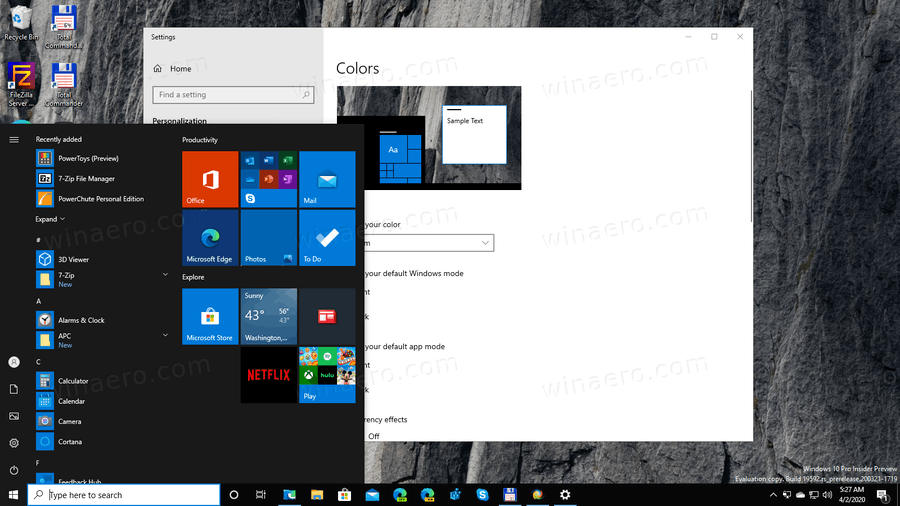
Blur vil blive væsentligt reduceret for fuld skærm Start menu, hvilket gør skrivebordet tapet synlige bag det.
Start også i Vinduer 10 build 18298, deaktivering af gennemsigtighedseffekter deaktiverer Sløringseffekten for logonskærmen baggrundsbillede.
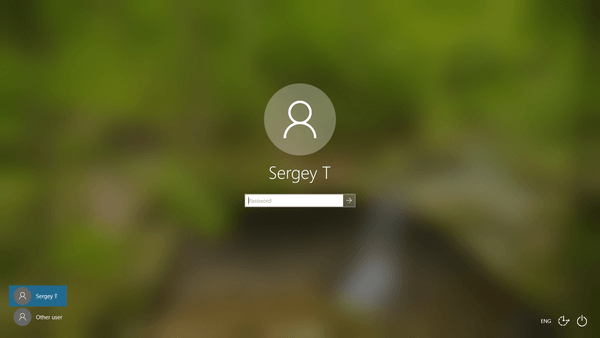
du kan aktivere deaktiver eller aktiver gennemsigtighedseffekter i Vinduer 10 ved hjælp af følgende tre metoder.
Sådan aktiveres eller deaktiveres gennemsigtighedseffekter i Vinduer 10,
- Åbn appen Indstillinger.
- Naviger til Personalisering > farver til venstre.
- Sluk for eller på skift-indstillingen gennemsigtighedseffekter på højre side.
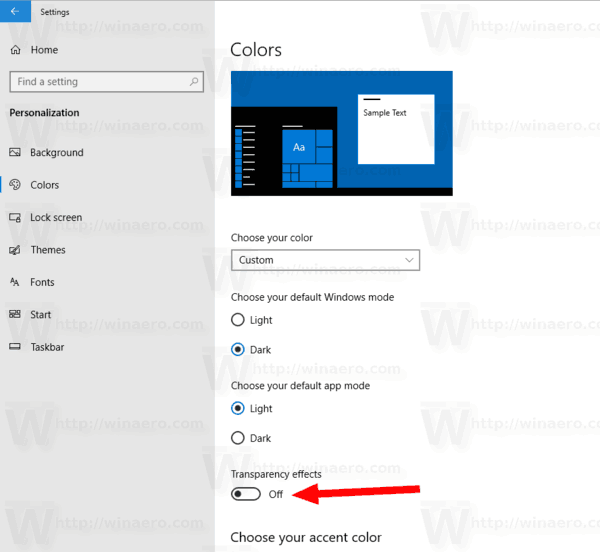
- du er færdig.
Tip: Du kan åbne siden farver med indstillinger direkte. Tryk på genvejstasterne Vind + R sammen på tastaturet, og skriv følgende i feltet Kør: ms-settings:colors. For den fulde liste over ms – indstillingskommandoer, der er tilgængelige i Vinduer 10, henvises til følgende artikel: ms-Indstillingskommandoer i Vinduer 10 (indstillingsside Uri-genveje).
hvis du deaktiverer indstillingen gennemsigtighedseffekter, deaktiveres gennemsigtighedseffekter for proceslinjen, Start-menuen og Handlingscenter sammen med Sløringseffekten på logonskærmen.
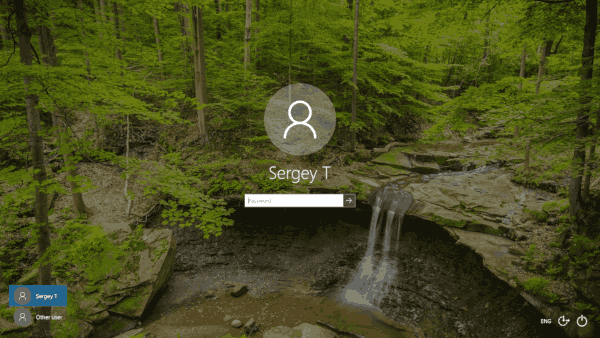
Bemærk: Start i Vinduer 10 build 18312, der er en ny gruppepolitik, som du kan bruge til at deaktivere acryl blur-effekten for logonskærmen uden at deaktivere gennemsigtighedseffekter for din brugerkonto. Se følgende artikel: Deaktiver sløring på loginskærmen i Vinduer 10 med Gruppepolitik. Deaktiver Blur Login Screen
alternativt kan gennemsigtighedseffekter deaktiveres i Indstillinger for nem adgang.
Tænd eller sluk for gennemsigtighedseffekter i Indstillinger for nem adgang
- Åbn appen Indstillinger.
- Naviger til nem adgang > skærm til venstre.
- Sluk eller tænd for indstillingen Skift vis gennemsigtighed i vinduer på højre side under forenkle og tilpasse vinduer.
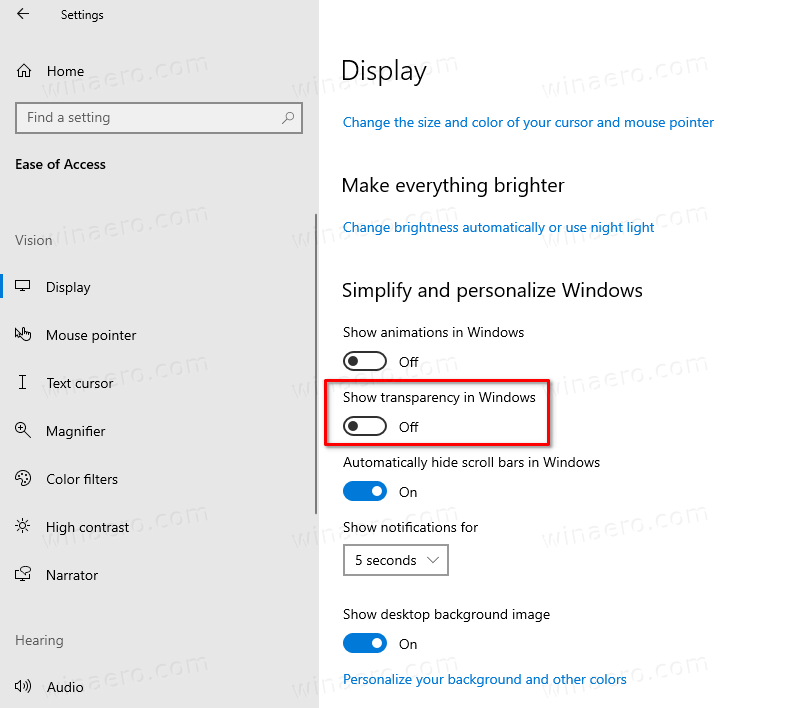
- du er færdig.
endelig. du kan deaktivere eller aktivere gennemsigtighedseffekter med en justering af registreringsdatabasen.
slå gennemsigtighedseffekter til eller fra i registreringsdatabasen
- Åbn appen Registreringseditor.
- gå til følgende registreringsdatabasenøgle.
HKEY_CURRENT_USER\SOFTWARE\Microsoft\Windows\CurrentVersion\Themes\Personalize. Se, hvordan du åbner en registreringsdatabasenøgle med et enkelt klik. - til højre skal du ændre eller oprette en ny 32-Bit DORDVÆRDI
EnableTransparency. Bemærk: Selvom du kører 64-bit vinduer, skal du stadig oprette en 32-bit DORDVÆRDI. - indstil dens værdi til 1 til
enablegennemsigtighedseffekter. - indstil dens værdidata til 0 til
disablegennemsigtighedseffekter. - for at få de ændringer, der foretages af registreringsdatabasen, til at træde i kraft, skal du logge ud og logge ind på din brugerkonto. Alternativt kan du genstarte Opdagelsesskallen.
det er det!
støt os
vi er meget afhængige af din support. Du kan hjælpe sitet holde bringe dig interessant og nyttigt indhold og programmer ved hjælp af disse muligheder:
hvis du kan lide denne artikel, skal du dele den ved hjælp af knapperne nedenfor. Det vil ikke tage meget fra dig, men det vil hjælpe os med at vokse. Tak for din støtte!
Reklame
Forfatter: Sergey Tkachenko
Sergey Tkachenko er en programudvikler fra Rusland, der startede Vinaero tilbage i 2011. På denne blog skriver Sergey om alt, der er forbundet med Microsoft, vinduer og populære programmer. Følg ham på Telegram, kvidre og YouTube. Vis alle indlæg af Sergey Tkachenko
Leave a Reply